Como instalar Python 3, pip e IDLE no Linux Mint
Como instalar Python 3, pip e IDLE no Linux Mint
Neste tutorial vamos mostrar como instalar a linguagem de programação Python 3 no Linux Mint. Vamos também mostrar a instalação do gerenciador de pacotes pip3 e, de quebra, instalar o IDE IDLE para criação de scripts em Python.
Obs.: Os comandos foram testados no Linux Mint 20, e devem funcionar em versões anteriores do sistema, eventualmente com algumas modificações.
Instalação do Python 3 no Linux Mint
Primeiramente, atualizamos a lista de pacotes dos repositórios no sistema:
sudo apt update
Vamos agora instalar o python 3:
sudo apt install python3
Verificamos a instalação do python3:
python3 --version

Ótimo! Temos o Python 3 instalado no Linux Mint. Vamos proceder agora à instalação do gerenciador de pacotes pip no sistema.
Instalação do PIP no Linux Mint
Agora vamos instalar o gerenciador de módulos pip3:
sudo apt install python3-pip
Verificamos a versão instalada do pip3:
pip3 --version

Excelente! gerenciador de pacotes pip instalado com sucesso no Mint! Agora vamos testá-lo, instalando o pacote de visualização gráfica matplotlib.
Usando o pip3
Podemos procurar um pacote desejado com pip3 e a opção search:
pip3 search matplotlib
Após descobrir o nome de m pacote, vamos instalá-lo:
pip3 install matplotlib
Se quisermos remover um pacote, usamos a opção uninstall seguida do nome do pacote:
pip3 uninstall matplotlib
A opção list permite listar os pacotes pip instalados no sistema:
pip3 list
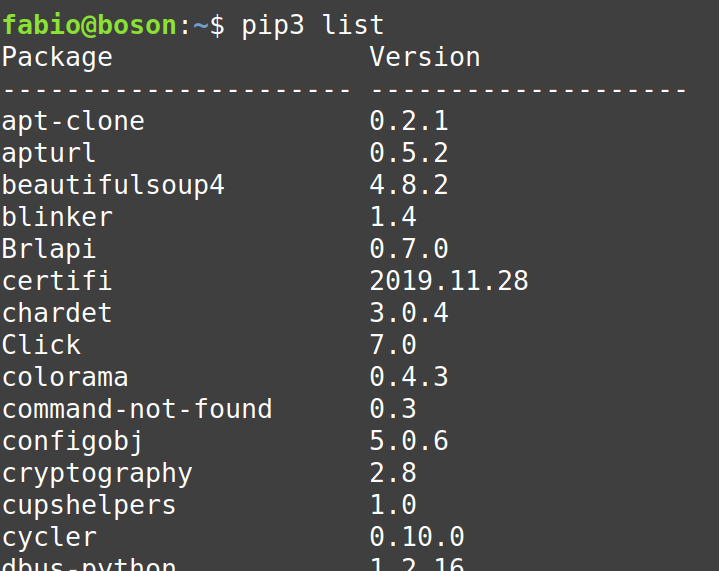
Verificar informações sobre um pacote instalado
Com a opção show podemos visualizar informações específicas sobre m pacote qualquer, como por exemplo o pacote NumPy (instalado automaticamente junto com o Matplotlib):
pip3 show numpy
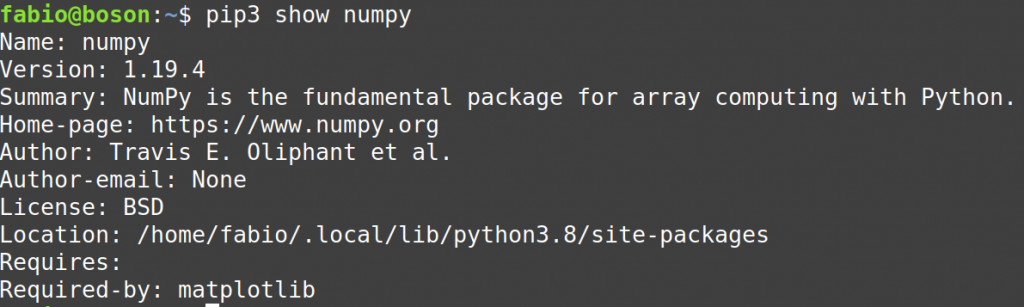
Finalmente, podemos desinstalar o pip com:
sudo apt purge pip3
Bônus: Como instalar o interpretador IDLE
Para finalizar, vamos instalar o IDLE, IDE padrão do Python para desenvolvimento de scripts e projetos simples.
Para instalar o IDLE basta executar o comando a seguir (após ter o Python instalado):
sudo apt install idle-python3.8
Após sua instalação, o IDLE pode ser acessado clicando em Menu -> Desenvolvimento -> IDLE (Using Python-3.8) (Estou no ambiente de desktop Cinnamon).
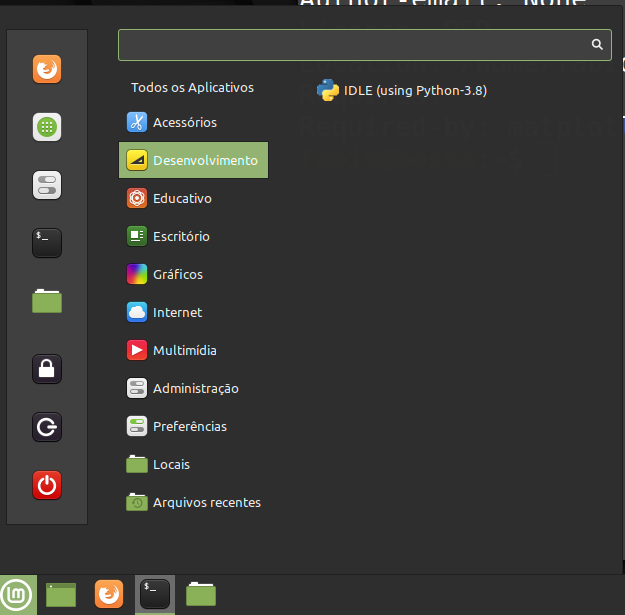
IDLE instalado e em execução, pronto para receber comandos e scripts Python:
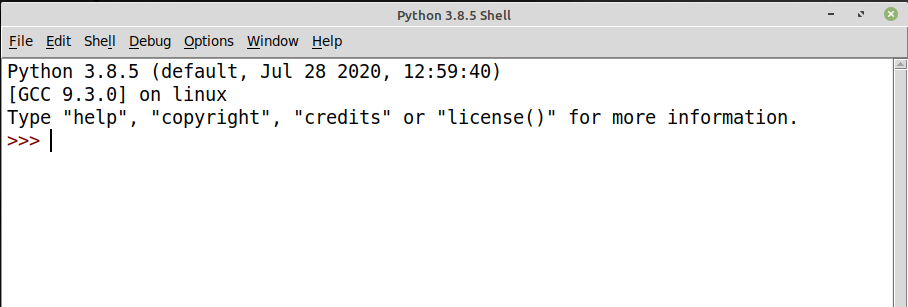
É isso aí! Python 3, pip e IDLE instalados com sucesso no sistema operacional Linux Mint. Até a próxima!





Boa tarde,
Perfeito ! Consegui instalar de uma maneira muito facil com este tutorial, mas tenho uma outra pergunta. aqui vai.
Tenho instalado no meu notebook o Linux Mint e a IDE NetBeans.
Como eu configuro o Netbeans para acessar o Python que agora tenho instalado ?
Agradeço desde já se puder me dar um passo a passo para configurar o Netbeans usando o python3
Bom dia.
Como sempre, seus artigos são vitais para o aprendizado. Parabéns.
Estou com um probleminha e não estou conseguindo entender o que está acontecendo.
Tenho um notebook mais antigo onde instalei o python 3.8, o Pycharm, Mysql e tudo aparentemente correto.
Tenho um projeto funcionando em outro notebook e fiz uma cópia para o netebook antigo.
Se eu executá-lo no IDLE, ele funciona bem, mas no pycharm quando tento instalar os pacotes (pip, pymysql, pymysqldb e qtwidgets) que uso no projeto, fica só com a mensagem installing e nada acontece.
Uso o linux mint 20.1